Bemærk!: Denne artikel er tjent sit formål, og fjernes snart. For at forhindre meddelelser om "Siden blev ikke fundet", fjerner vi de links, som vi kender til. Hvis du har oprettet links til denne side, skal du fjerne dem og sammen vi internettet tilsluttet.
Fra og med PowerPoint 2016 til Mackan du føje ligninger til din præsentation – du behøver ikke formatere. Hvis de indbyggede ligninger ikke opfylder dine behov, kan du ændre dem eller oprette dine egne avancerede ligninger fra bunden.
Indsætte en indbygget ligning
-
På fanen Indsæt i gruppen symboler skal du klikke på pilen ud for ligning, rulle gennem indstillingerne på listen og derefter klikke på den ønskede ligning.
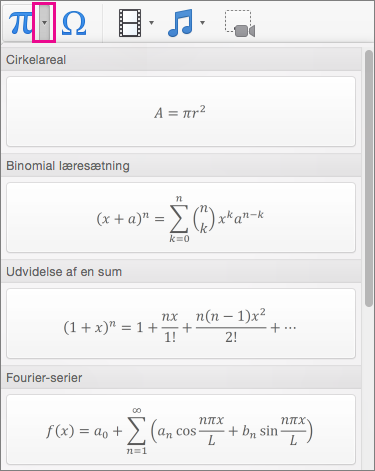
Skrive eller ændre en ligning
-
På fanen Indsæt skal du i gruppen Symboler klikke på Ligning.

-
Der indsættes en pladsholder for din nye ligning, og du kan se et sæt værktøjer på båndet til at tilpasse og tilføje forskellige elementer til ligningen:
I gruppen Symboler finder du matematiske symboler.

For at se alle symbolerne skal du holde musen over et af symbolerne og derefter klikke på den pil, der vises under symbolgalleriet. Rul for at se alle de tilgængelige symboler.
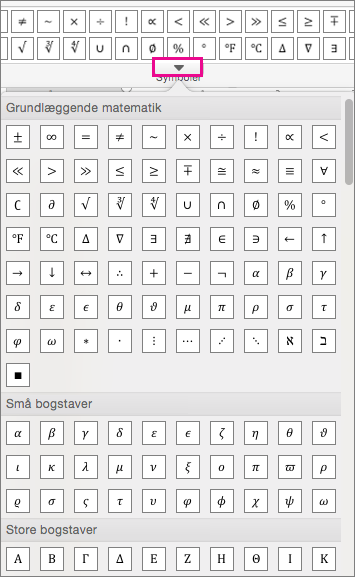
Gruppen Strukturer indeholder strukturer, som du kan indsætte. Vælg blot en struktur for at indsætte den, og erstat derefter pladsholderne – de små felter med punkterede streger – med dine egne værdier.

Med gruppen Funktioner kan du styre, hvor og hvordan ligningen vises på siden.
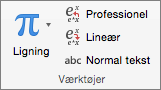
Indstillingen Professionel viser ligningen som en todimensionel værdi. Indstillingen Lineær viser ligningen, så den passer på én linje.
-
Hvis du vil redigere i en matematisk ligning på en slide, skal du bare klikke i ligningen for at foretage de ønskede ændringer. Når du gør det, får du vist fanen Ligning.










